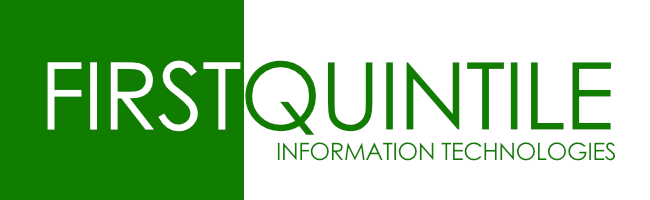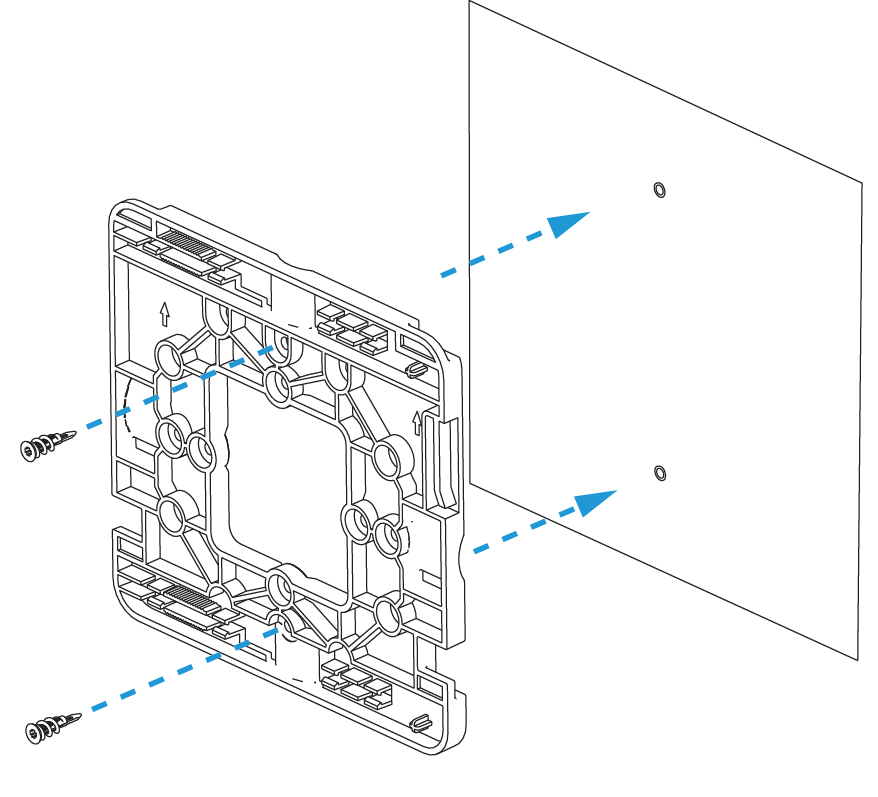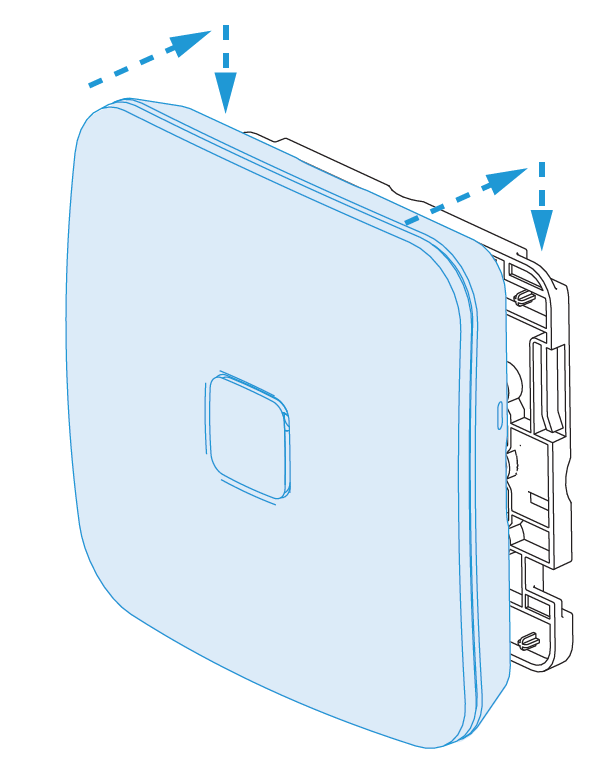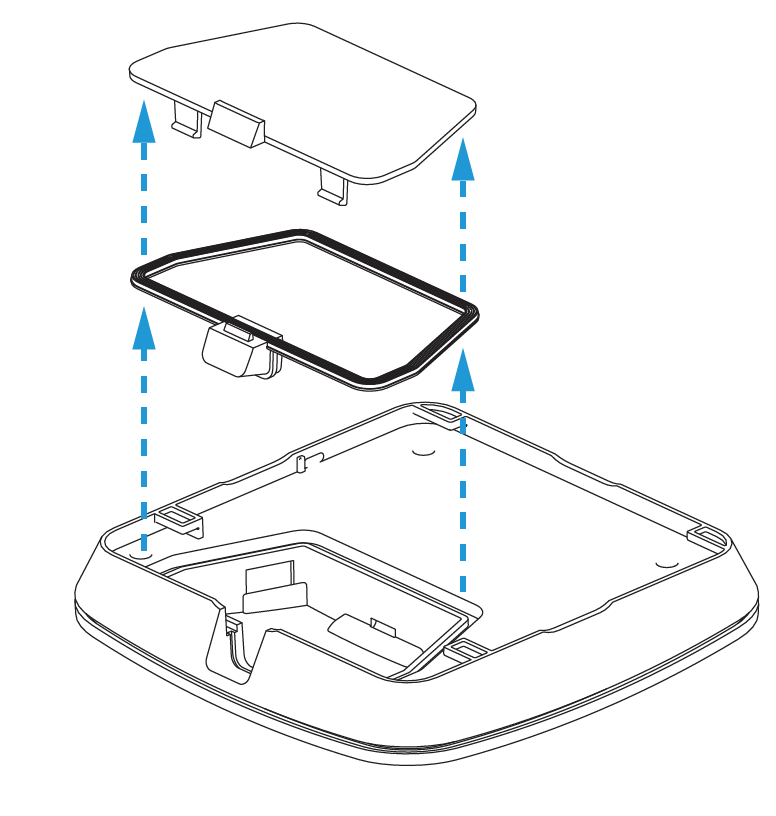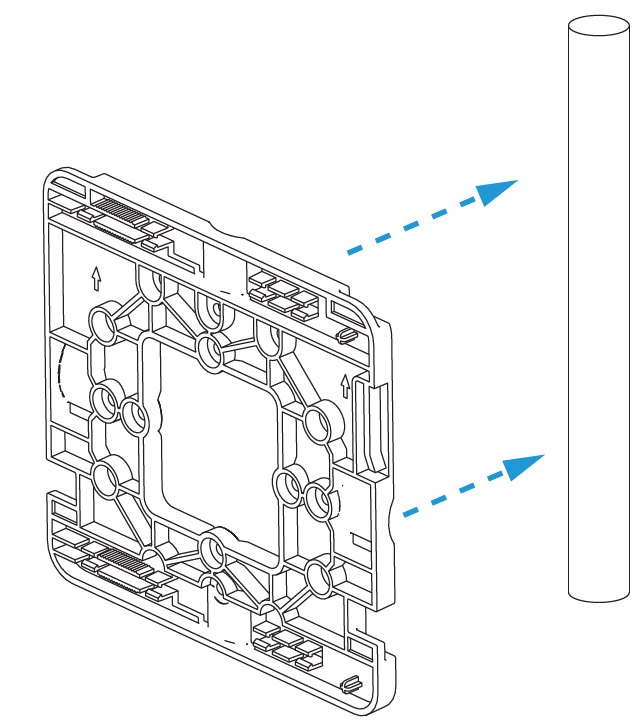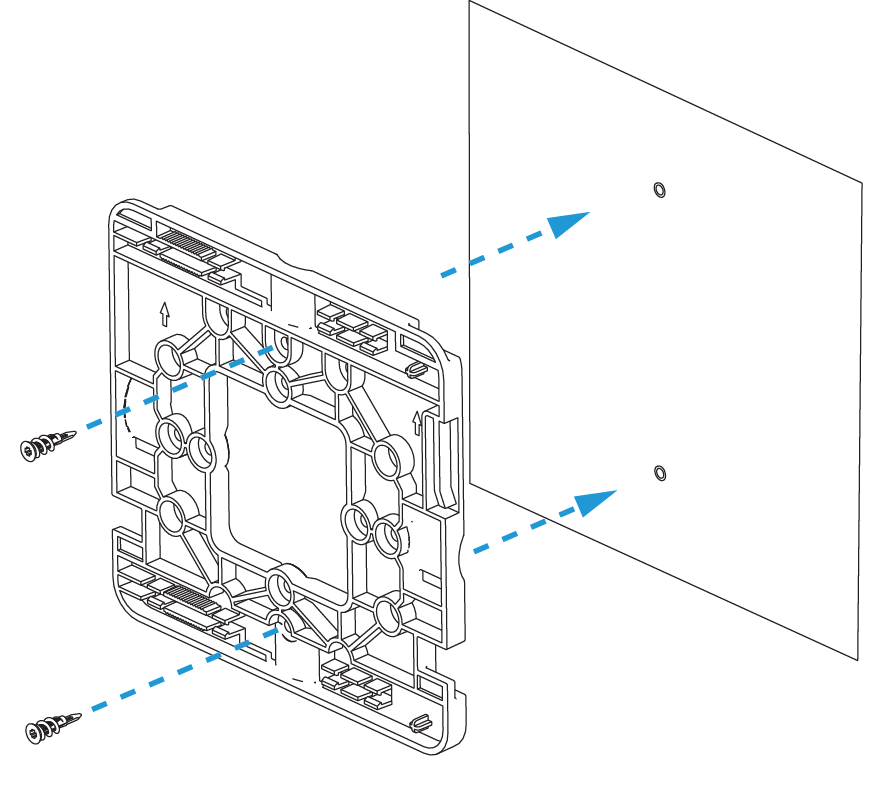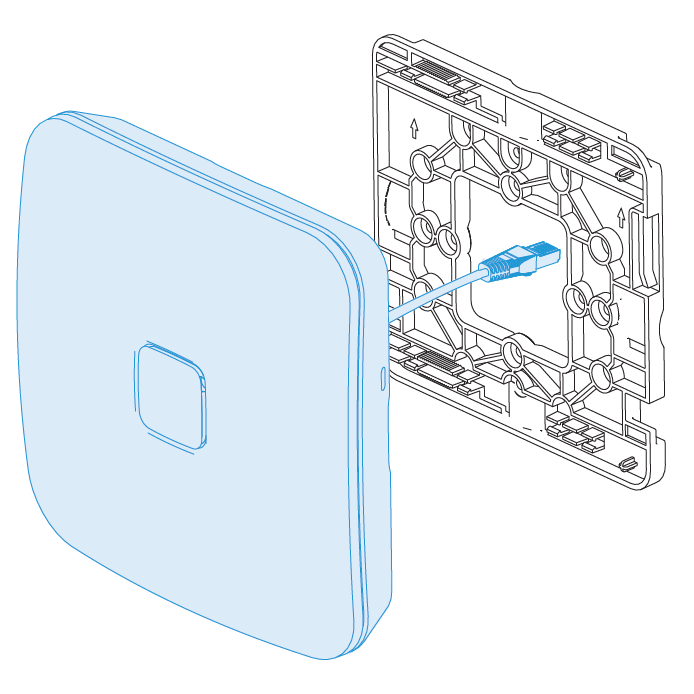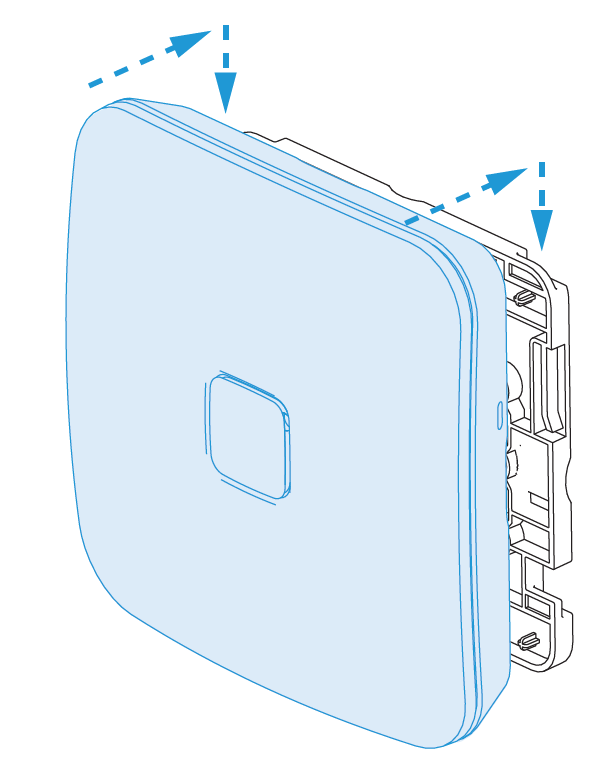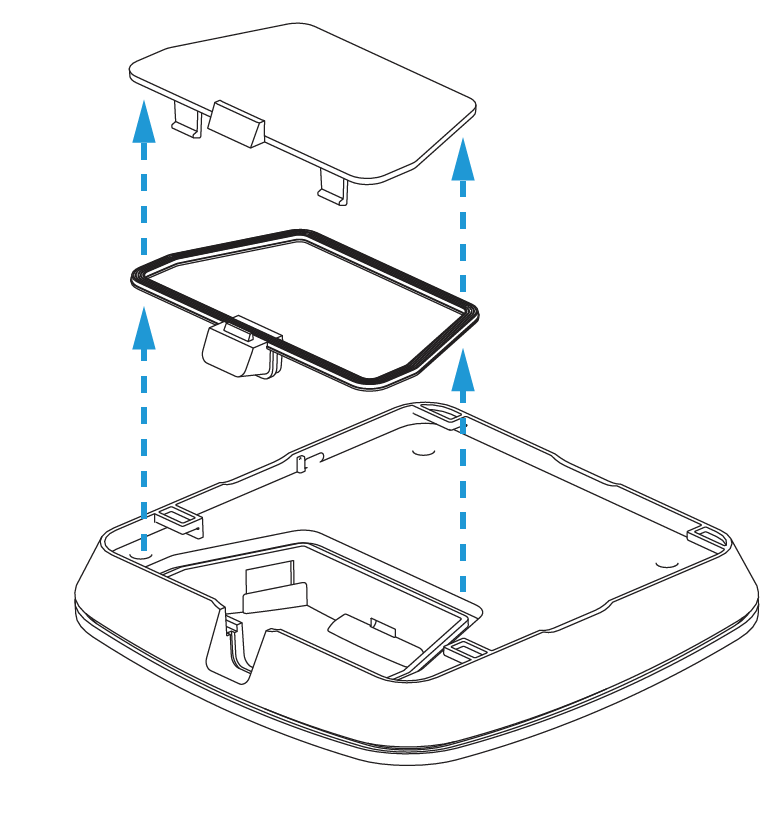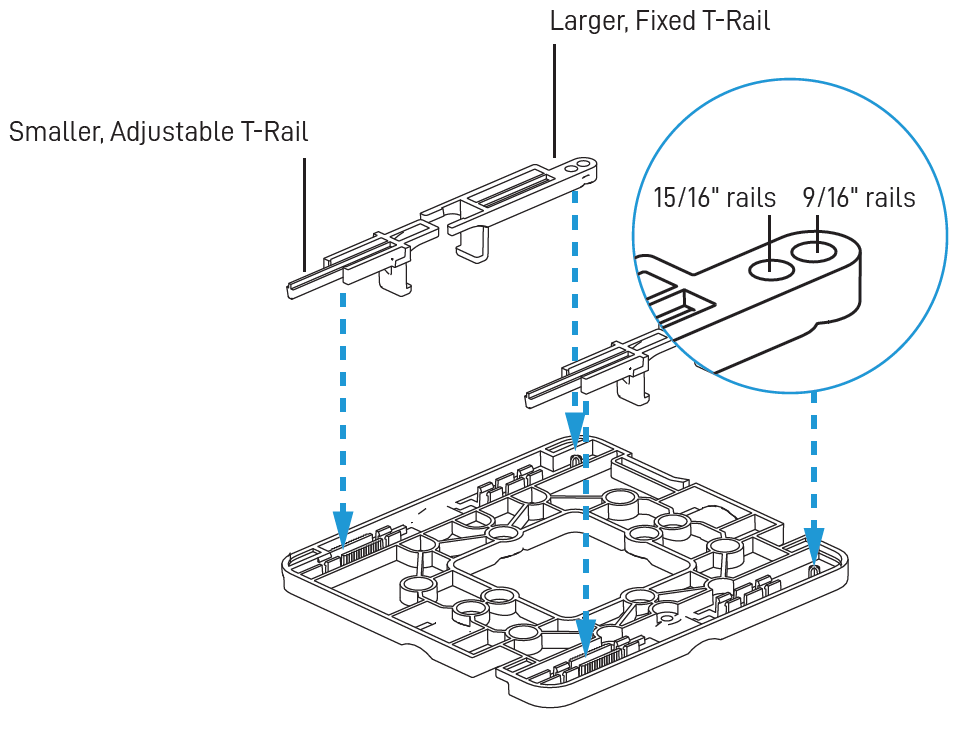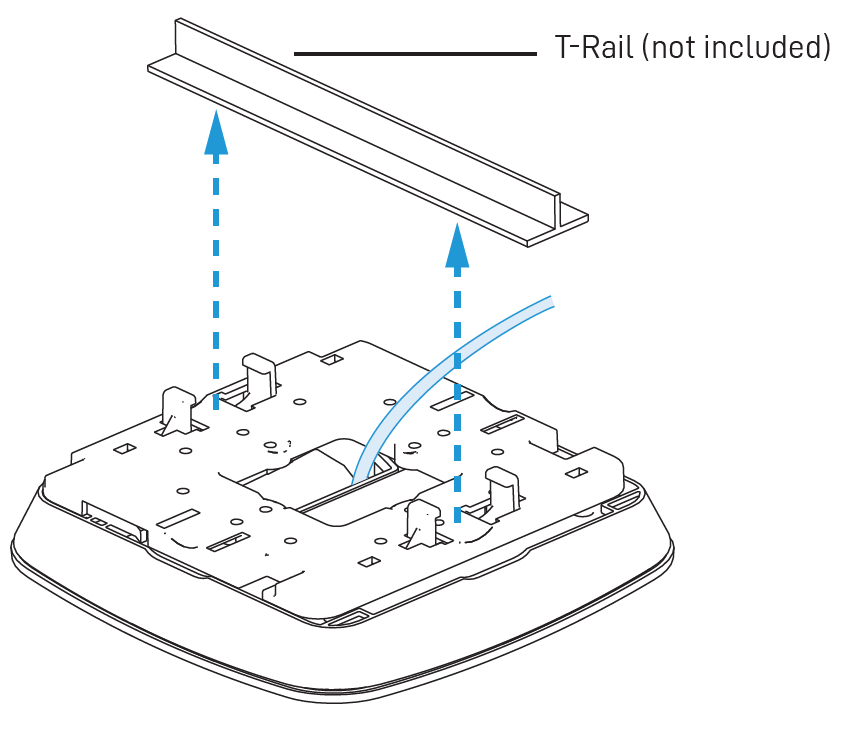Installer vos points d’accès WiFi
Remarque : avant d’installer votre point d’accès, vous devez envoyer le MAC ID de chaque appareil à FirstQuintile afin d’enregistrer correctement l’appareil. Une fois enregistré par nos soins, chaque point d’accès doit se connecter à la page de votre portail commercial dédié et communiquer avec les autres AP. Les points d’accès fonctionnent comme un réseau maillé, communiquant entre eux pour offrir le meilleur accès à l’Internet.
Montage mural ou au plafond solide | Montage à l’extérieur | Montage sur Ethernet ou boîte de jonction | Montage au plafond sur rail en T | LED
L’installation ou le montage physique de vos points d’accès est simple en suivant ces instructions.
Gardez les informations suivantes à l’esprit lorsque vous installez votre point d’accès :
- Les points d’accès Datto nécessitent une entrée PoE 802.3af.
- Connectez-vous à un commutateur PoE compatible 802.3af ou à un injecteur PoE.
- Placez le point d’accès au centre de la pièce et à l’écart de toute surface métallique.
- Ce point d’accès émet un signal principalement vers l’avant et les côtés.
- Ce point d’accès n’offrira qu’une couverture limitée directement derrière lui.
- Ne placez pas d’objets lourds sur le point d’accès.
- Installez le point d’accès dans une zone exempte de sources électromagnétiques fortes.
- Vérifiez les câbles Ethernet pour assurer une connexion sécurisée entre le point d’accès et l’injecteur ou le commutateur PoE.
- N’installez pas ce point d’accès dans un plénum. Utilisez plutôt le support de plafond.

Montage au mur ou au plafond solide
Vous pouvez utiliser la plaque de montage universelle pour la fixer sur n’importe quelle surface solide.
1. Retirez la porte arrière du point d’accès et son joint, comme indiqué sur la figure 1.
2. Montez le côté plat de la plaque de montage sur un mur ou un plafond, comme indiqué dans la figure 2.
3. Connectez un câble Ethernet au port 1 du point d’accès, comme indiqué sur la figure 3. L’autre extrémité du câble Ethernet doit se connecter à l’adaptateur POE, au port Data+Power ou au port de sortie.
4. Faites glisser l’appareil vers le bas de la plaque pour le verrouiller en place, comme indiqué sur la figure 4.

Montage en extérieur
Vous pouvez configurer votre point d’accès pour le fixer à l’extérieur sur n’importe quel mur ou poteau. Cette configuration protège l’appareil contre le soleil, la pluie et la poussière. Les températures de fonctionnement vont de 0°C à 50°C.
1. Retirez la porte arrière du point d’accès et son joint, comme indiqué à la figure 5.
2. Fixez le côté plat du support à un appareil extérieur, comme indiqué sur la figure 6. Veillez à ce que les flèches de la plaque soient dirigées vers le haut lors du montage.
3. Placez le câble Ethernet à travers le sceau et connectez-le au port 1 du point d’accès, comme indiqué sur la figure 7. L’autre extrémité du câble Ethernet doit se connecter à l’adaptateur POE, au port Data+Power ou au port de sortie. Réinstallez le joint et le couvercle arrière.
Figure 7 : Placement du câble Ethernet
4. Faites glisser le dispositif vers le bas de la plaque de montage pour le verrouiller en place, comme le montre la figure 8.

Montage sur Ethernet ou boîte de jonction
Vous pouvez monter ce point d’accès sur n’importe quelle boîte de jonction pour des installations sécurisées dans les chambres d’hôtel et de station balnéaire, les dortoirs, les établissements de soins et autres.
1. Retirez la porte arrière du point d’accès et son joint, comme indiqué à la figure 9.
2. Montez le côté plat de la plaque de montage sur une boîte de jonction, comme indiqué sur la figure 10.
3. Connectez le câble Ethernet fin inclus du port 1 du point d’accès à la connexion dans le mur, comme indiqué sur la figure 11. L’autre extrémité du câble Ethernet doit se connecter à l’adaptateur POE, au port Data+Power ou au port de sortie.
4. Faites glisser le dispositif vers le bas de la plaque pour le verrouiller en place, comme indiqué sur la figure 12.

Support de plafond T-Rail
Vous pouvez utiliser le matériel T-Rail inclus pour fixer le point d’accès à un système de plafond suspendu T-Rail ou T-Rail.
1. Retirez la porte arrière et le joint du point d’accès, comme indiqué sur la figure 13.
Figure 13 : Démontage de la porte arrière
2. Placez les quatre clips du rail en T sur la plaque de montage, comme indiqué sur la figure 14.
Figure 14 : Installation des clips du rail en T
3. Placez le câble Ethernet dans le support et connectez-le au port 1 du point d’accès, comme indiqué sur la figure 15. L’autre extrémité du câble Ethernet doit être connectée à l’adaptateur POE, au port Data+Power ou au port de sortie. Faites glisser la monture sur l’appareil.
Figure 15 : Traction d’un câble Ethernet à travers la plaque
4. Utilisez les clips de rail réglables pour serrer le rail en T du plafond jusqu’à ce qu’il soit bien fixé, comme le montre la figure 16.

Que signifient les voyants lumineux de mon point d’accès de la série AP ?